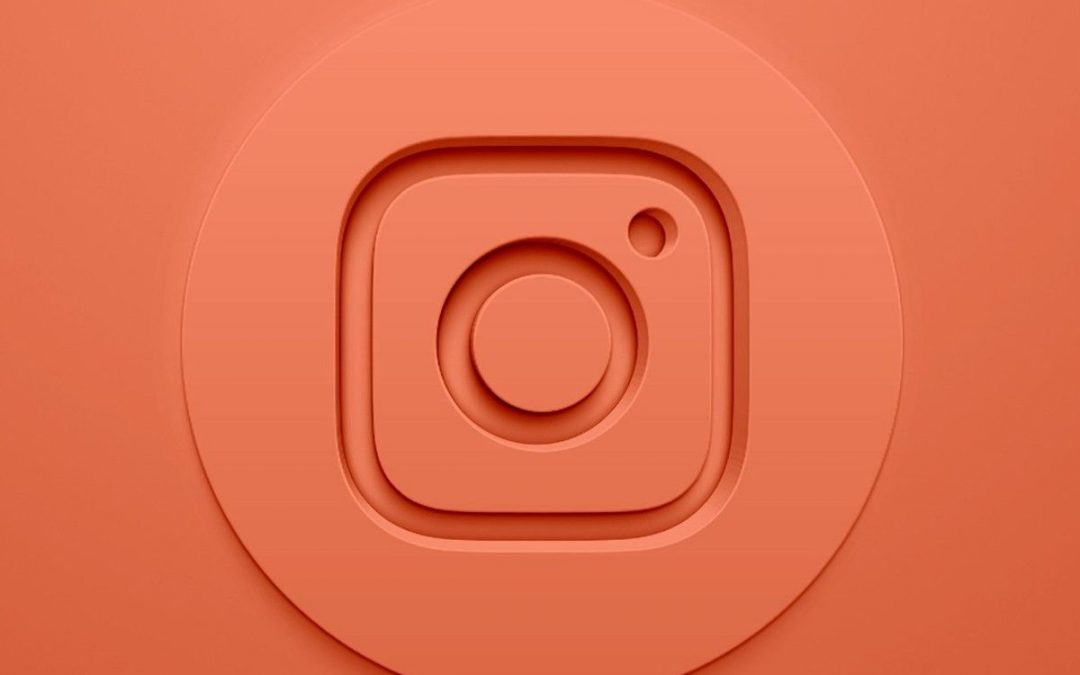Около историята на Instagram има много искан въпрос в интернет: как да се съберат две снимки в история на Instagram? И изглежда, че много потребители са избягали от различните режими на заснемане, които тази функция позволява. Ако обаче сте един от тях, не се притеснявайте, защото тук ще ви обясним как да го направите стъпка по стъпка. Независимо дали имате телефон с Android, можете да се възползвате от инструмента Instagram Stories или ако имате iPhone и искате да отидете по -далеч. Можете да правите всякакви колажи и монтажи и да имате всички подробности как да поставите две снимки в историите на Instagram.
Съберете две снимки заедно в Instagram Stories от Android
Ако използвате Android, лесно е да отговорите как да съберете две снимки в Instagram Stories. По принцип трябва да използвате шаблона за дизайн на Instagram Stories, за да създадете любимия си колаж. Няма нужда да използвате други приложения или други инструменти. Така че изобщо не е нужно да изтегляте нищо.
Всичко, което трябва да направите, е да отидете в Instagram Stories, за да правите снимки редовно. Вече знаете, че трябва да натиснете горния ляв ъгъл на основния екран на Instagram или да плъзнете пръста си отляво надясно, за да влезете в този раздел. Тук, преди да снимате, разгледайте инструментите вляво. Сред тях третият се нарича Дизайн, който показва форма на колаж. Кликнете върху него, за да го използвате.
По това време екранът е разделен на четири според конвенционалното оформление. Ако обаче това, което търсите, е как да се присъедините към две снимки в Instagram Stories, трябва да щракнете върху иконата под „Дизайн“, една от които има мрежа. Това ще отвори подменю с различни опции за колажа. Две от тях ви позволяват да разделите екрана наполовина, за да поставите две снимки в история на Instagram. Един вертикален и един хоризонтален. Изберете този, който ви харесва най-много: вертикален или тесен или хоризонтален и широк.
По този начин ще видите, че екранът е разделен на едно от тези две оформления. Е, сега остава само уловът. Използвайте спусъка на Instagram един след друг по обичайния начин. Това е настоящият метод за това как да поставите две снимки в Instagram Stories. Не забравяйте, че можете да прилагате филтри, ефекти и да добавяте GIF анимации, музика и т.н. по късно.
Не забравяйте, че можете да прекомпозирате изображението по вкуса на снимката. Кликнете върху пространството, където искате да изберете снимката, и след това използвайте жеста за притискане, за да увеличите или намалите снимката, както искате, но винаги покривайте цялото пространство. Когато всичко е готово, натиснете бутона „Публикуване“.
Съберете две снимки заедно в Instagram Stories от iOS
Разбира се, поставянето на две снимки в Instagram Stories няма никакво значение, когато става въпрос за Android и iPhone. С други думи, на вашия iPhone можете също да използвате инструмента за проектиране на история на Instagram, както е описано в предишния урок, и да добавите две заснети изображения или две изображения, които преди сте имали в галерията. Трябва само да изберете опцията "Оформление" и след това да изберете формата на мрежата. Но тук, използвайки iPhone, има още един много полезен и любопитен начин да отговорите как да поставите две снимки в история на Instagram.
Включва използването на клипборда. На телефоните на Apple инструментът може не само да копира и поставя текст, като връзки или съобщения. Също така ще копира изображението. По този начин можете да отидете в мобилната галерия и да копирате снимките, които преди това сте направили или изтеглили.
След това отидете в Instagram Stories и правете редовни снимки. Няма нужда да използвате инструменти за проектиране. След публикуване и преди публикуване, натиснете и задръжте и поставете копираната преди това снимка. Вижте, ще имате две снимки едновременно в историята на Instagram. Втората снимка (поставената снимка) се държи като стикер, така че можете да я преместите на произволна позиция на екрана и да увеличите или намалите с жест на щипка. Разбира се, винаги върху друга снимка, тоест снимката, която сте направили с Instagram Stories и тази снимка ще остане като фон. Сега просто трябва да изберете музика, емотикони, текст или каквото искате да добавите към историята. И готов за стартиране.
Поставете няколко снимки в една и съща история на Instagram
Ако обаче искате да знаете как да добавите множество снимки към една и съща история в Instagram, отговорът се връща към инструмента за проектиране. Не забравяйте, че тук ще имате различни опции, преди да публикувате. С други думи, можете едновременно да изберете две или до шест снимки в едно и също изображение. Разбира се, това е доста ограничен инструмент. Можете да правите екранни снимки или да добавяте снимки от галерията, но не редактирайте мрежата с цветове или търсете неправилни и по-впечатляващи дизайни. Така че, ако сте много креативен потребител, може да нямате достатъчно опции.
Ако искате да поставите няколко снимки в същата история на Instagram, но имате повече творческа свобода, трябва да използвате друго приложение. Добър пример е приложението Canvas, което е безплатно за Android и iPhone. Сред тях ще намерите предварително създадени артистични модели и дизайни и можете да съберете няколко снимки или дори няколко видеоклипа в една и съща публикация. Всичко това включва допълнително съдържание като шрифтове и анимиран текст, както и други опции за дизайн.
Разбира се, в този случай процесът е по-сложен. Ще трябва да създадете съдържание в Canvas, да го произведете и експортирате и след това накрая да го качите в Instagram Stories, сякаш е снимка или видео в галерия. Ще имате обаче силна сила на решение да изберете изящни декоративни елементи, без да се налага да разбирате естетиката, изкуството и цвета. Приложението Canvas си свърши мръсната работа.
По този начин вече знаете как да създавате по-креативни и интересни публикации, прибягвайки до поставяне на няколко снимки в една и съща история на Instagram, най-използваната функционалност днес в рамките на социалната платформа. Всъщност за мнозина това е предпочитаният вариант пред публикуването на конвенционални снимки или макарите.